هنگامی که شما یک فایل در ویندوز 11 ایجاد می کنید، اطلاعات شخصی را در فایل جاسازی می کند که ما آن را متادیتا می نامیم. بنابراین، هنگامی که یک فایل، مانند یک سند، ویدئو یا تصویر را به اشتراک می گذارید، این ابرداده به اشتراک گذاشته می شود و بدون اینکه بدانید چه چیزی به اشتراک گذاشته شده است، به دستگاه دیگر ارسال می شود. هر چند نگران نباشید! در این مقاله از سلام دنیا ما در مورد نحوه حذف اطلاعات شخصی از ابرداده فایل در ویندوز 11 صحبت کردیم. با ما همراه باشید.
فواید استفاده از ابر داده چیست
شاید از خود بپرسید که استفاده از ابرداده چیست؟ خوب، ابرداده ای که همراه با فایل منتقل می شود برای برچسب گذاری، طبقه بندی و درک داده ها استفاده می شود. همچنین به مرتب کردن، مکان یابی یا جستجوی یک فایل در رایانه شما بدون دردسر کمک می کند، به خصوص زمانی که با داده های زیادی سروکار دارید. قبل از رفتن به حذف اطلاعات، ابتدا بیایید بفهمیم که چه نوع اطلاعات شخصی در فایل هایی که به اشتراک می گذارید ذخیره می شود.
نوع اطلاعات شخصی ذخیره شده در فایل های ویندوز
ممکن است دیده باشید که فایل تصویر یا عکس حاوی اطلاعاتی درباره مدل دوربین مورد استفاده برای ثبت تصویر، لنز، تنظیمات دیافراگم، طرح رنگ و غیره است. به همین ترتیب، بسته به نوع فایل، ابرداده یا نوع اطلاعات شخصی متفاوت است.
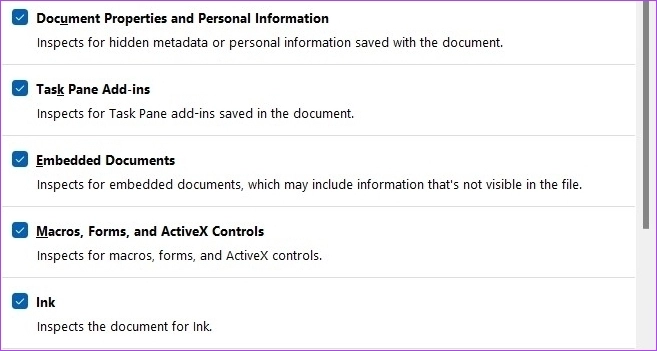
ابرداده ممکن است شامل نام نویسنده، تعداد ویرایش های انجام شده، آخرین کاربر ذخیره شده، تاریخ ایجاد، آخرین دسترسی، تنظیمات امنیتی، اندازه و غیره باشد. بنابراین، قبل از به اشتراک گذاری یا آپلود یک فایل در اینترنت، حذف مکان و سایر اطلاعات عمل خوبی است. حالا بیایید نحوه حذف ابرداده ها را از فایل ها و پوشه ها درک کنیم.
حتما بخوانید: قفل کردن و رمز گذاری پوشه ها و فایل در ویندوز 10 و 11
نحوه حذف متادیتای شخصی از فایل ها در ویندوز 11
مرحله 1 : کلید Windows را روی صفحه کلید خود فشار دهید، File Explorer را تایپ کنید و Enter را فشار دهید.
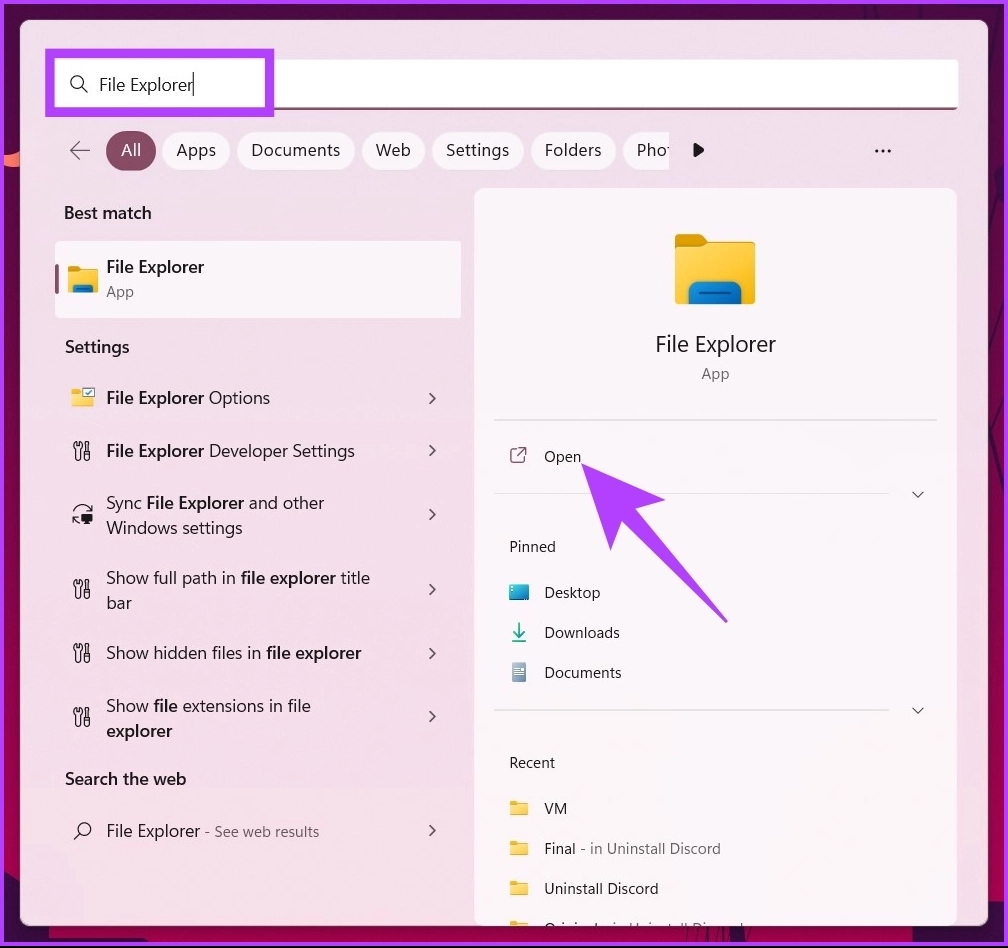
مرحله 2 : به فایلی که می خواهید به اشتراک بگذارید بروید.
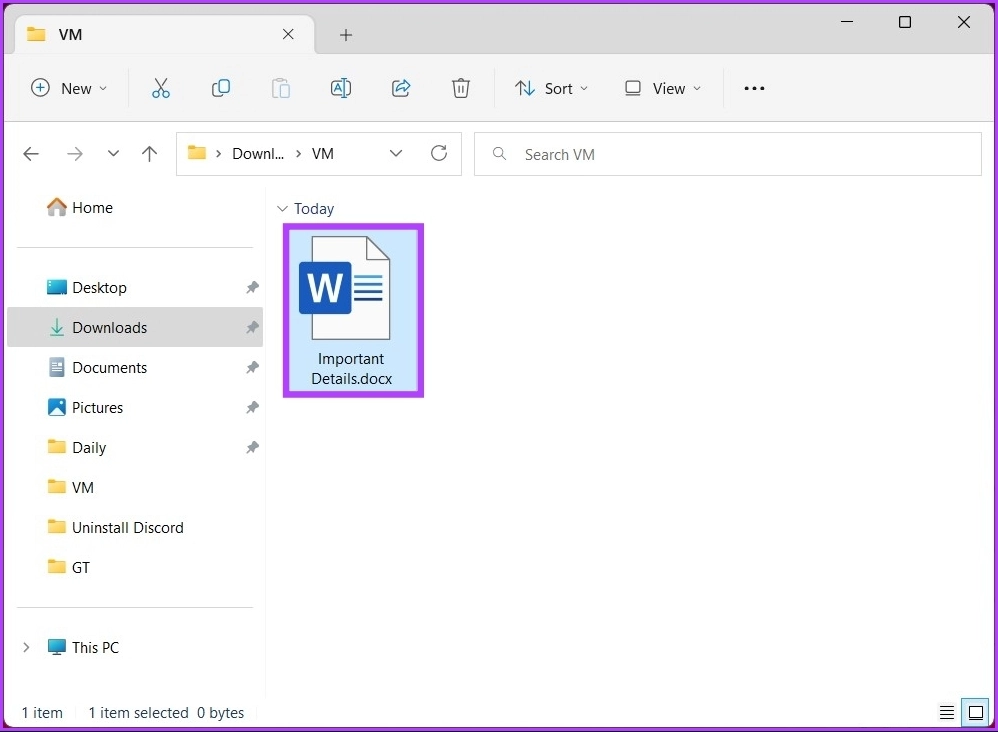
مرحله 3 : روی فایل کلیک راست کرده و گزینه Properties را انتخاب کنید.
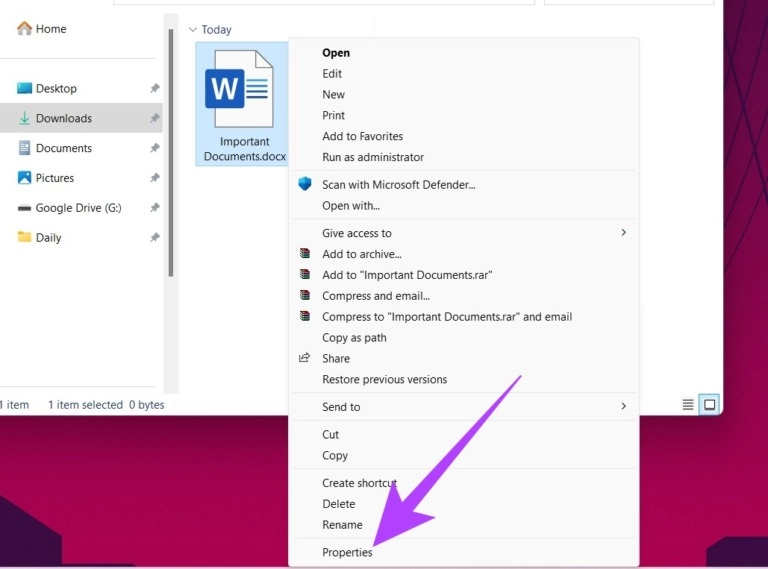
مرحله 4 : در پنجره Properties، به تب Details بروید.
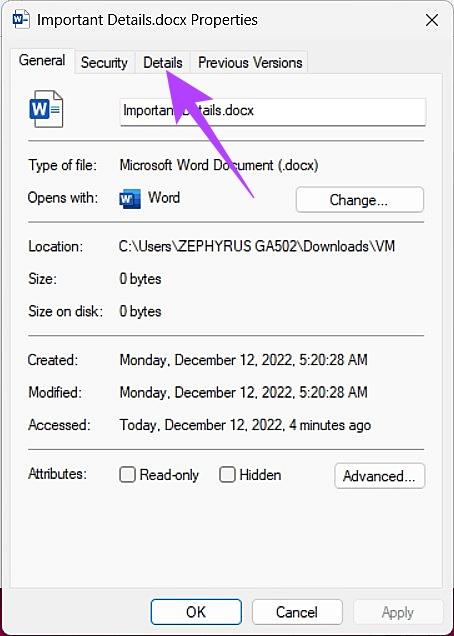
مرحله 5 : روی گزینه "remove properties and personal information" کلیک کنید.
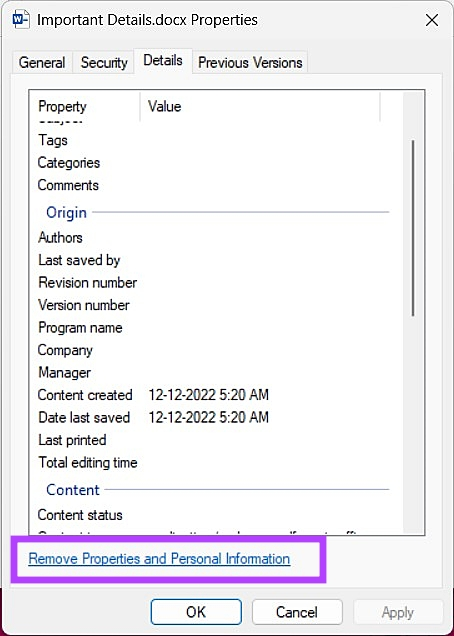
یک پنجره جدید باز خواهد شد.
مرحله 6:در پنجره جدید Remove Properties، گزینه "Create a copy with all possible properties remove" را علامت بزنید. و روی OK کلیک کنید.
حتما بخوانید: نمایش و باز کردن فایل با پسوند ناشناخته در ویندوز 11
توجه : بهجای انتخاب همه ویژگیهایی که قرار است حذف شوند، میتوانید گزینه «remove the following properties from this file» را انتخاب کنید و موارد فرادادهای را که میخواهید از فایل حذف کنید، علامت بزنید.
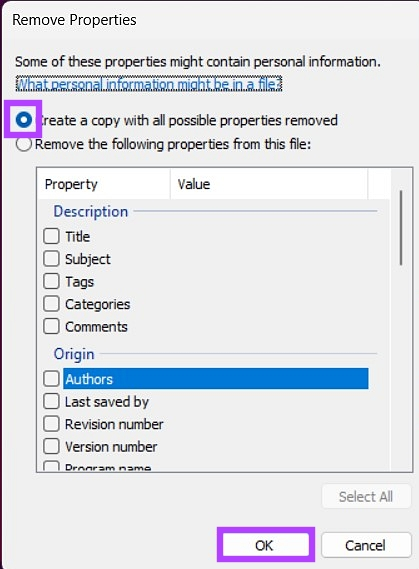
مرحله 7 : در نهایت، در پنجره مشخصات فایل، روی OK کلیک کنید.
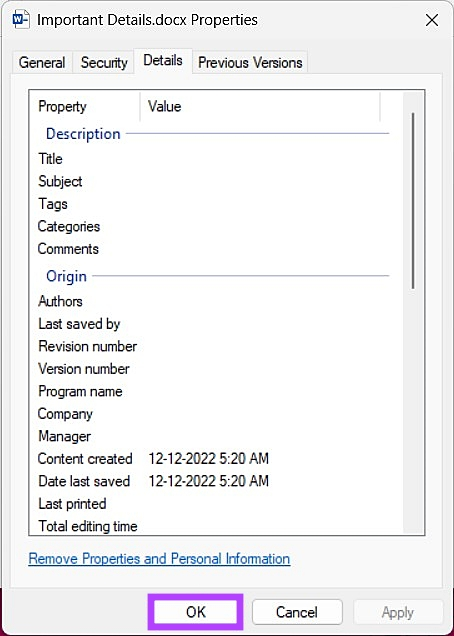
با پیروی از مراحل بالا، متادیتا را از فایلی که میخواهید با دیگران به اشتراک بگذارید، حذف کردهاید. با این حال، هنگامی که اسناد Word ، Excel یا PowerPoint را به اشتراک میگذارید، ممکن است مایکروسافت دادههای دیگری مانند افزونهها، بازبینیها، ماکروها و غیره را نیز شامل شود. بنابراین، اگر میخواهید ابردادهها را حذف کنید، توصیه میکنیم به خواندن ادامه دهید.
نحوه حذف متادیتا از فایل های آفیس
برای این روش به برنامه های مایکروسافت آفیس نیاز دارید. پس از نصب برنامه روی رایانه، مراحل زیر را دنبال کنید.
مرحله 1: سندی را که می خواهید تغییر دهید از محل فایل قبل از اشتراک گذاری باز کنید.
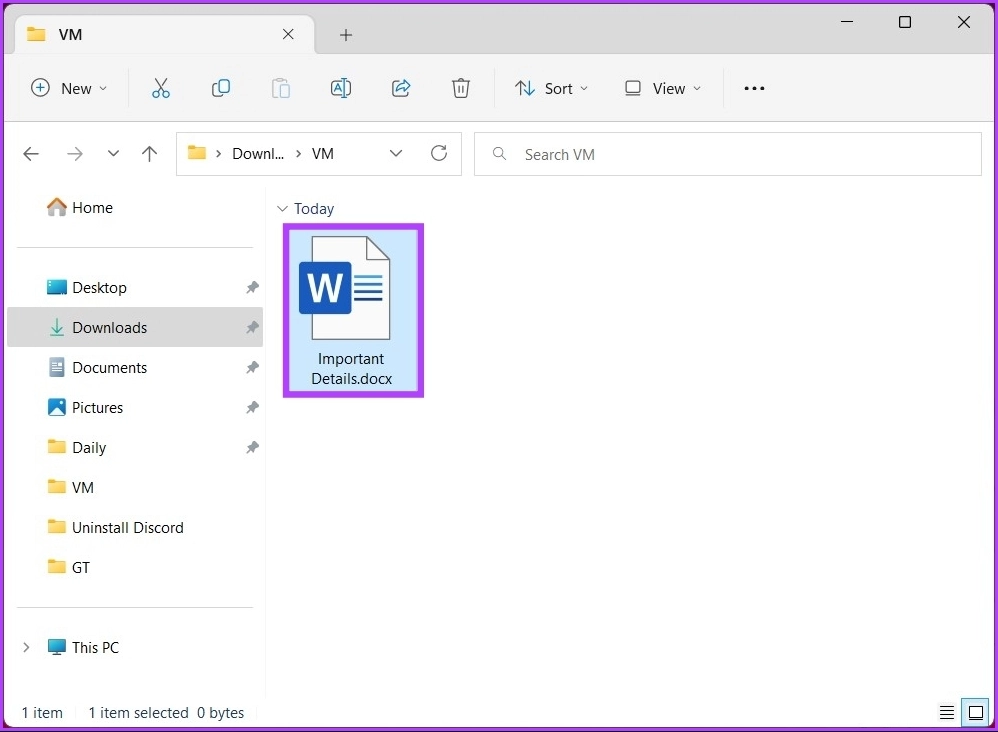
مرحله 2 : از منوی بالا به File بروید.
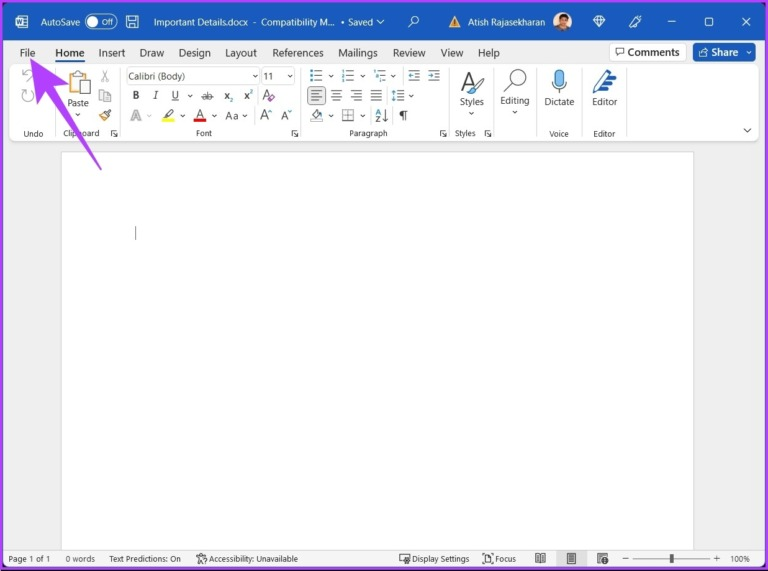
مرحله 3 : روی زبانه Info در قسمت سمت چپ کلیک کنید.
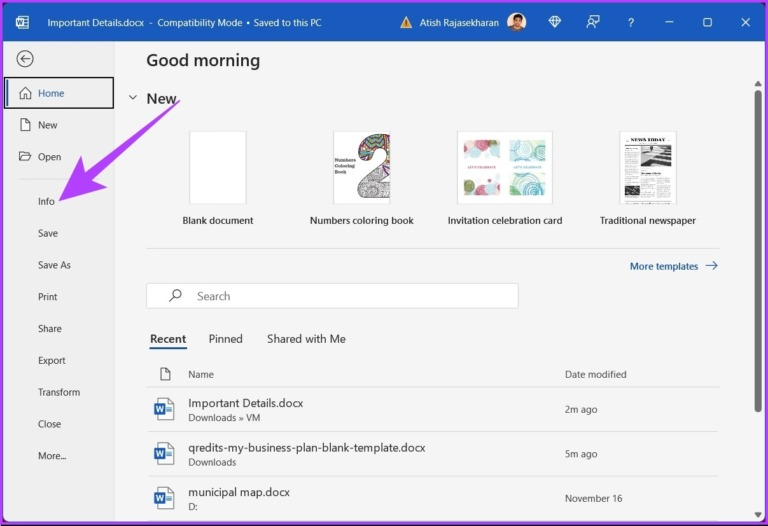
مرحله 4 : در قسمت سمت راست، روی «check for issues» کلیک کنید و Inspect Document را از منوی کشویی انتخاب کنید.
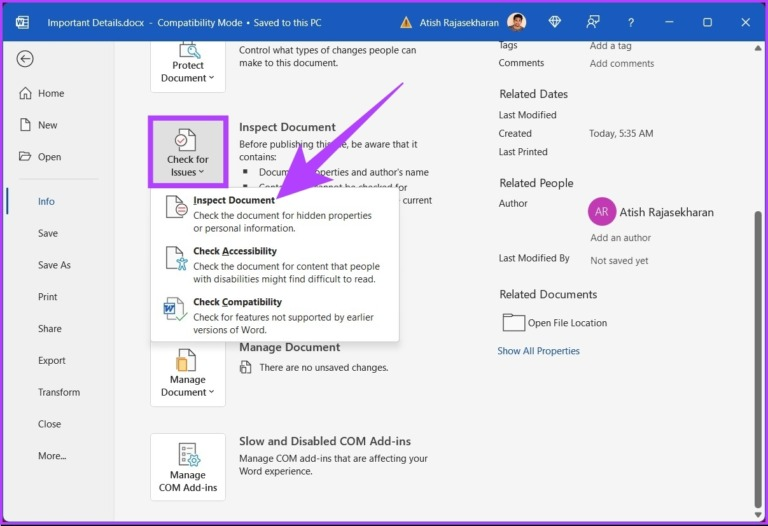
مرحله 5 : در پنجره Document Inspector، گزینههایی را که میخواهید بررسی کنید و سپس بر روی Inspect کلیک کنید.
حتما بخوانید: رفع مشکل باز نشدن برنامه در ویندوز 11
توجه: گزینه ها ممکن است از برنامه ای به برنامه دیگر تغییر کنند.
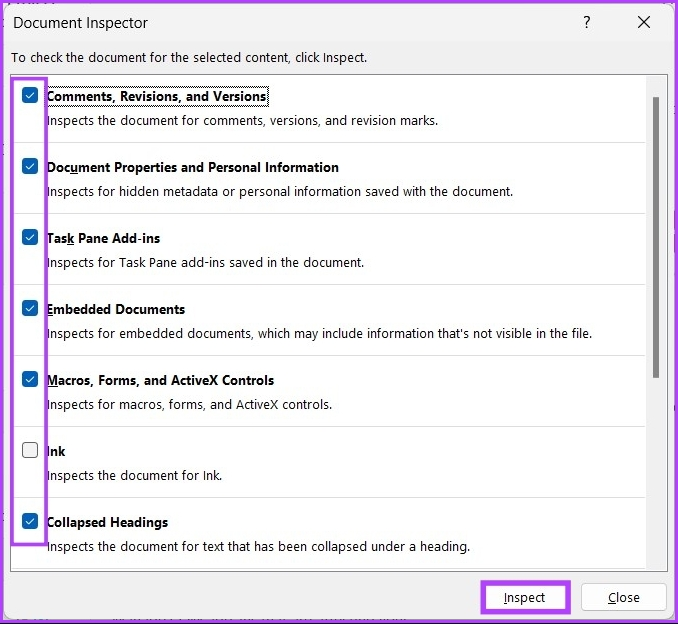
مرحله 6 : اکنون روی دکمه Remove All کلیک کنید تا اطلاعاتی که می خواهید از فایل حذف شوند.
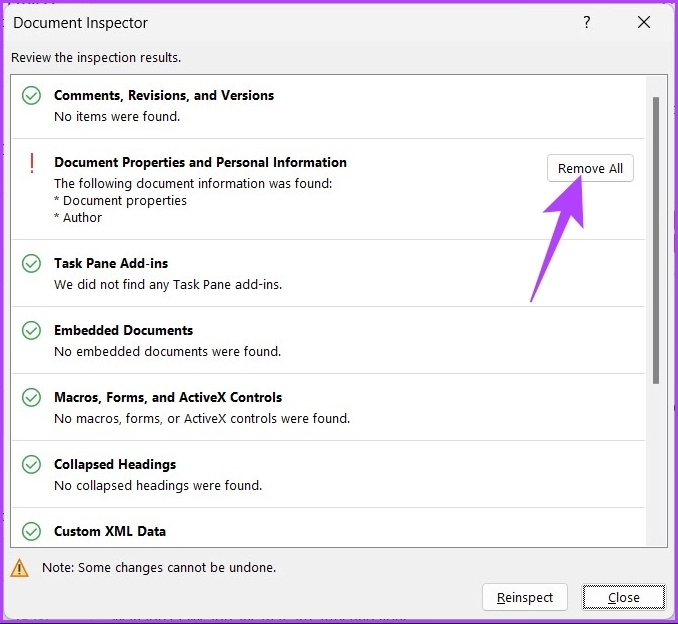
مرحله 7 : پس از آن، روی دکمه Reinspect کلیک کنید.
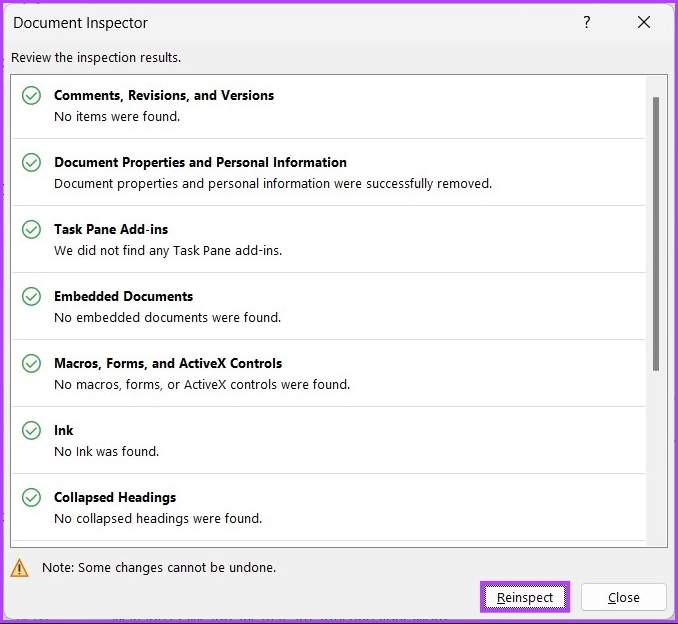
مرحله 8 : دوباره روی دکمه Inspect کلیک کنید.

مرحله 9 : اگر سند تمیز است، روی دکمه close کلیک کنید.
توجه : اگر میخواهید اطلاعات اطلاعات بیشتری را حذف کنید، میتوانید مراحل 6 و مرحله 7 را تکرار کنید.
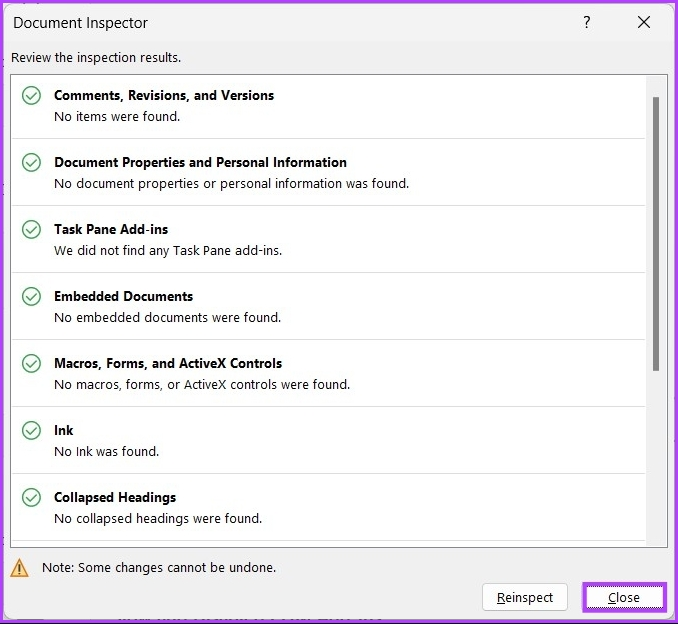
شما با موفقیت اطلاعات شخصی را از ابرداده فایل در ویندوز حذف کردید. اگر سؤالی دارید، بخش سؤالات متداول زیر را بررسی کنید.
سوال متداول
اطلاعات شخصی در رایانه کجا ذخیره می شود؟
بسته به نحوه استفاده، اطلاعات شخصی را می توان به روش های مختلفی در رایانه ذخیره کرد. برخی از روشهای رایج برای ذخیره اطلاعات شخصی در رایانه عبارتند از: فایل یا سند، ایمیل، فضای ذخیرهسازی ابری و کوکیهای مرورگر.پ
سخن آخر: ابرداده را از فایلها پاک کنید
اکنون که می دانید چگونه اطلاعات شخصی را از متادیتای فایل در ویندوز 11 حذف کنید. قبل از اشتراک گذاری فایل ها، مطمئن شوید که تمام ابرداده ها را حذف کرده اید. روش های ذکر شده در این مقاله برای حذف جزئیات ناخواسته از فایل هایی که به اشتراک می گذارید کافی است.
مقالات مرتبط:
حل مشکل کار نکردن تایپ صوتی در ویندوز 11
رفع مشکل اسلیپ شدن (sleep) ناگهانی و خودکار کامپیوتر

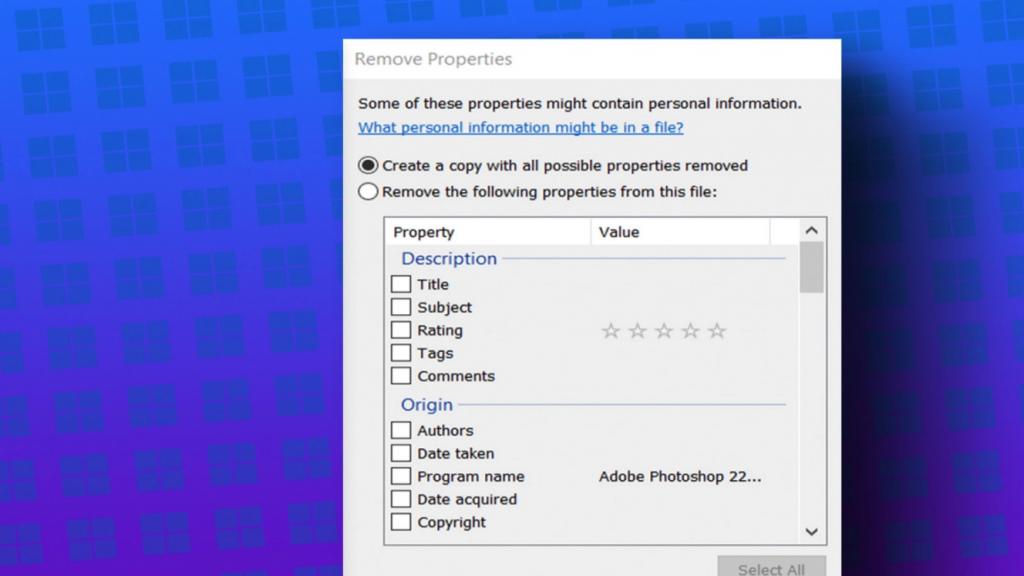
دیدگاه ها